„Google Maps“ ist eine der ersten Anlaufstellen, wenn es um eine kostenlose Navigation und Routenplanung geht. Wie bei allen Online-Diensten kann es jedoch vorkommen, dass Google Maps nicht funktioniert. Das kann verschiedene Ursachen haben. GIGA hilft euch bei Problemen mit dem mächtigen Kartenwerk.
Erfahrt hier, wie man gängige Probleme mit Google Maps lösen kann und was zu tun ist, wenn die Navigation am Smartphone oder im Browser am PC nicht funktioniert.
Google Maps funktioniert nicht am Handy?
Besonders ärgerlich ist es, wenn man gerade unterwegs ist und Google Maps auf dem Smartphone nicht funktioniert. Eine eindeutige Fehlerursache ist leider nicht auszumachen, mit folgenden Fehlerlösungen solltet ihr den Routenplaner aber wieder arbeitsbereit bekommen:
- Am Smartphone sollte eine Internetverbindung vorhanden sein. Um Datenvolumen zu sparen, können Karten vorab für die Offline-Nutzung gespeichert werden, allerdings muss man für diesen Vorgang online sein. Aufgrund der großen Datenmengen, die gespeichert werden sollen, empfiehlt es sich, Google Maps hierfür im WLAN zu nutzen.
- Damit die Maps-App eure Position bestimmen kann, muss die GPS-Funktion am Handy aktiviert sein.
- Oft lassen sich Probleme beheben, indem kurzzeitig der Flugmodus am Smartphone aktiviert wird. Nach dem Ausschalten sollte das Handy wieder alle notwendigen Verbindungen herstellen.
- Stellt sicher, dass die Google-Maps-App auf dem neuesten Stand ist und führt gegebenenfalls ein Update durch.
- Eine schnelle Lösung liefert meistens ein einfacher Neustart des Android-Geräts bzw. iPhones.
- Zudem hilft es oft, den Zwischenspeicher zu leeren. Am Android-Smartphone öffnet ihr die Einstellungen eures Geräts und ruft hier die Ansicht aller installierten Apps auf. Wählt den Eintrag für Google Maps. Hier löscht ihr die Daten der App und den Cache. Auch sollten an dieser Stelle alle bereits installierten Updates gelöscht werden, um diese dann sauber neu zu installieren.
- Habt ihr hingegen ein iPhone, ruft ihr die App-Einstellungen über euer Profilbild rechts oben auf und löscht die Google-Maps-Daten über den Punkt „Info, Datenschutz & Bedingungen“. Möglicherweise befinden sich hier fehlerhafte Daten, die zu Problemen bei der Nutzung der App führen.
- Häufig hilft es auch einfach, die Google Maps-App komplett zu deinstallieren und anschließend wieder neu einzurichten.
- Überprüft in den App-Berechtigungen, ob Google Maps auf den Standort und andere wichtige Informationen zugreifen kann. Eventuell sorgt eine fehlende Berechtigung dafür, dass die Navigation nicht funktioniert.
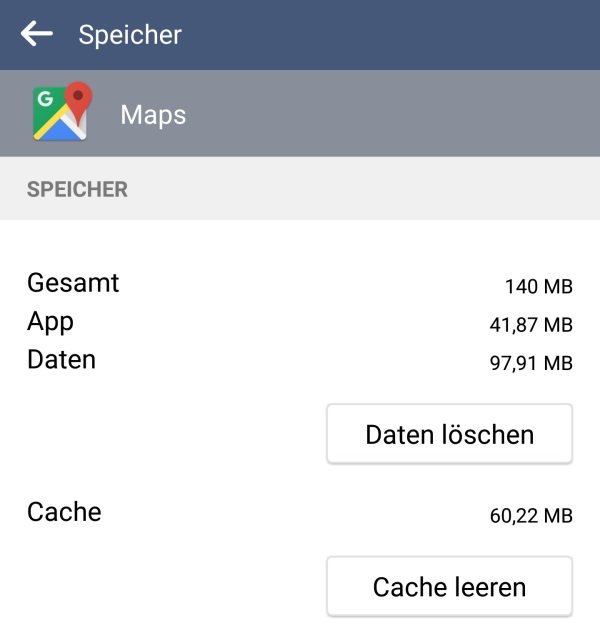
Zeigt der Nord-Pfeil in die falsche Richtung oder wird eure Position falsch in der App angegeben, müsst ihr gegebenenfalls den Smartphone-Kompass kalibrieren. Das geht direkt über die Google-Maps-App:
In ganz seltenen Fällen kann es auch vorkommen, dass das Problem bei Google direkt liegt, zum Beispiel, weil entsprechende Server gewartet werden oder ausgefallen sind. Auf einer von Google eingerichteten Webseite kann man den aktuellen Status aller Google-Dienste abfragen und etwaige Störungen ausmachen. An anderer Stelle haben wir mehr Tipps für euch, um zu überprüfen, ob Google down ist.
Warum funktioniert Google Maps nicht mehr?
Google Maps steht auch PC und Mac zur Verfügung. Lest in diesem Absatz, was zu tun ist, wenn Google Maps am PC nicht funktioniert:
- Damit Google Maps richtig funktioniert, benötigt ihr natürlich auch am PC eine Internetverbindung. Stellt sicher, dass das Internet am Rechner richtig funktioniert.
- Wechselt den Browser. Eventuell benutzt ihr ein nicht-kompatibles Plugin oder eine veraltete Browser-Version, welche nicht mehr mit Google Maps zusammenarbeiten kann.
- Stellt sicher, dass keine Erweiterung im Browser aktiv ist, die Google Maps blockieren könnte.
- Eventuell hängen fehlerhafte Daten im Browser-Cache. Löscht daher den Cache sowie die Cookies und ruft Google Maps erneut auf.
- Damit Google Maps richtig funktioniert, sollten auch alle Hardware-Treiber auf dem neusten Stand sein.
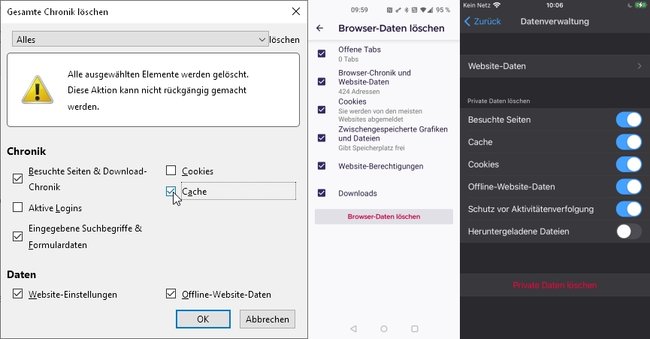
Falls sich das Problem dauerhaft nicht lösen lässt, bringt euch vielleicht eine dieser Google-Maps-Alternativen ans Ziel.


